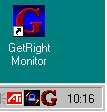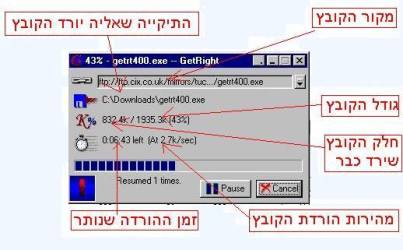הורדת קבצים עם GETRIGHT
עודכן ביום ראשון 12 דצמבר 1999 תוכנות הגלישה, דוגמת אקספלורר ונטסקייפ מבצעות
פעולות רבות ומגרסה לגרסה הן מוסיפות שכלולים נוספים. בעזרת תוכנת הגלישה ניתן
לצפות בתמונות בפורמטים שמקובלים באינטרנט ובמסמכי אינטרנט. ניתן להאזין לצלילים
בפורמטים שמקובלים באינטרנט, ניתן לשלוח דואר ולקבל וניתן להוריד קבצים.
("להוריד קבצים" פירושו להעתיק אותם לדיסק הקשיח מהמחשב בו הם נמצאים
בעזרת תקשורת אינטרנט) יכולת הורדת הקבצים של תוכנות הגלישה הייתה חסרה
מאז ומתמיד את היכולת להמשיך הורדת קובץ לאחר שנקטעה הורדתו או שניתק קשר
האינטרנט. הגרסאות האחרונות של תוכנות הגלישה כבר יודעות פחות או יותר להמשיך את
הורדת הקבצים גם כאשר היא נקטעת. עדיין יש אלמנטים רבים שחסרים לתוכנות גלישה
לעומת תוכנות שמיועדות רק להורדת קבצים. היתרונות הבולטים ביותר של תוכנת GETRIGHT ודומיה
לעומת תוכנות גלישה הן: 1.
רישום ושמירה של הורדות רבות והמשך הורדתן בזמנים
אחרים. 2.
הורדה של קבצים רבים במקביל. 3.
חיפוש של מקורות אלטרנטיביים של הקובץ הרצוי במידה
והמקור הנוכחי איטי. 4.
צלילים אופייניים לפעולות חשובות. כגון: סיום
הורדת קובץ, הוספת קובץ לרשימה וכו'. לעיתים לא ניתן להשתמש להורדת קובץ בתוכנות ההורדה
מחמת מגבלות של אתר ההורדה. לעיתים לא ניתן להשתמש בתכונת ההמשכיות
של תוכנות ההורדה. (מן הסתם, באותה מידה גם תוכנות הגלישה לא יתנו
המשכיות) בכל מקרה, כאשר מתחילים להוריד קובץ מודיעה GETRIGHT אם השרת
תומך בתכונת RESUME . למקצוענים יש תמיד אפשרות להשתמש בתוכנות
FTP (– דוגמת תוכנה מומלצת באתר
"תוכנות מומלצות" שלי ). הורדת תוכנות עם תוכנת גלישה
בד"כ, כאשר אנו ממקמים את הסמן על שם של קובץ
או תוכנה להורדה – תופיע היד המפורסמת של הקישור
באינטרנט. כאשר לוחצים על המקום בו נמצאת היד – נועבר לאתר אחר או שיופעל מנגנון הורדת הקובץ של תוכנת הגלישה.
(בדרך כלל יופיע חלון קבצים ויהיה עלינו לאשר את המיקום והשם של הקובץ). במידה ומותקן אצלנו ומופעל מנגנון הורדת הקבצים של
תוכנות ההורדה – הן אמורות להשתלט על בקשת ההורדה
ולהתחיל להוריד את הקובץ בעצמן. בתוכנות אלו ניתן לדלג על חלון הקבצים ועל שאר
ההגדרות מאחר ומגדירים זאת חד פעמי. מיקום הקבצים בהורדה עם תוכנות גלישה
תוכנות הגלישה מורידות בד"כ למקום האחרון בו
הורדנו קובץ. ברירת המחדל של GETRIGHT היא להוריד את הקבצים לתיקייה שנקראת
DOWNLOADS. יהיה עלינו לייצר תיקייה כזו עבור הקבצים שלנו. לחילופין נוכל
להגדיר את תיקיית הורדות הקבצים לכל תיקייה שנחליט. התשלום עבור תוכנות ההורדה
בד"כ הן ניתנות בגרסה שיתופית ללא תשלום. לאחר
זמן מה יופיע עם כל הורדה –
חלון שמבקש להירשם ולשלם. אולם התוכנה תמשיך לפעול גם ללא רישום ותשלום. בגרסה
האחרונה של תוכנת GETRIGHT אנו יכולים לקבל אישור שימוש בתוכנה תמורת
צפייה בפס פרסומת על כל חלון הורדה. התקנת תוכנת GETRIGHT
בראש ובראשונה יהיה עלינו להשיג את התוכנה. נוכל
להעתיק מחבר (הגרסאות האחרונות גדולות מכדי שניתן יהיה להעתיק לדיסקט בנוחיות),
ונוכל להוריד מהאינטרנט בעזרת תוכנת הגלישה בהנחה שקובץ ההתקנה של GETRUGHT מהגרסה
האחרונה או אחת מהאחרונות מצוי כבר אצלנו בדיסק הקשיח, נפנה לתיקייה בה אנו
שומרים את קבצי ההורדה ונפעיל את קובץ ההתקנה של GETRIGHT. במידה ואיננו בעלי ניסיון בהתקנות, מומלץ לעשות על
כל השאלות ENTER. רק אם נתקעים בשאלה שחייבים לבחור תשובה עם העכבר – ננסה להבין ולבחור בתשובה המתאימה עם העכבר. הפעלת תוכנת GETRIGHT
בד"כ ברירת המחדל של ההתקנה היא להפעיל מעין
משגיח תקשורת בשורת המשימות. כאשר אנחנו מעונינים להוריד קובץ משתלטת
GETRIGHT על ההורדה ואין צורך למעשה להפעיל אותה בכל צורה אחרת. למקצוענים
ניתן להחליט שאינם רוצים ש - GETRIGHT ישגיח עבורנו כל הזמן על ההורדות
מאחר וזה מעמיס על זיכרון המחשב. בגרסאות הישנות מופיע לנו קיצור דרך להפעלת
המוניטור בתיקיית "הפעלה" (תיקיה זו מפעילה את קיצורי הדרך שבתוכה עם
הפעלת המחשב). במידה והסרנו את GETRIGHT מתיקיית "הפעלה" נדאג להעתיק את קיצור הדרך שמפעיל
את GETRIGHT למקום נוח שמשם נוכל להפעיל את התוכנה. בגרסאות הישנות
הייתה חובה להפעלה לפני הפעלת תוכנת הגלישה. המשגיח נראה כמו G
אדום בשורת המשימות. בגרסאות ישנות היו גם צורות אחרות.
איור 1 - getright_icon בתמונה למעלה אנו רואים את קיצור הדרך שמפעיל את
ה- GETRIGHT וגם את ה- G האדום בשורת המשימות שמראה שהתוכנה פעילה. הורדת קובץ עם GETRIGHT
כפי שהוסבר לעיל, לוחצים עם הסמן שהפך ל-
"יד" על הקובץ הרצוי ובמקום שתוכנת הגלישה תוריד עבורנו את הקובץ מופעלת
תוכנת GETRIGHT ומשתלטת על ההורדה. לפנינו חלון הורדת קובץ עם GETRIGHT – במקרה הנוכחי הקובץ אותו אנו מורידים הוא תוכנת GETRIGHT
מגרסה חדשה יותר.
איור 2 - save_file_with_getright המשך הורדת קובץ בעזרת תכונת RESUME
לחיצה כפולה על ה - G האדום בפינת שורת
המשימות מציגה את חלון ההורדות של GETRIGHT. לחיצה כפולה על אחד הקבצים שמופיעים ברשימה מתחילה
את הורדתו המחודשת מהאינטרנט. כמובן שעלינו להיות מחוברים לאינטרנט קודם. אין
חובה להפעיל תוכנת גלישה. חלון ההורדות מציג גם בשורת המשימות את המהירות
הכללית שבה יורדים כל הקבצים ביחד. לעיתים המהירות של קובץ אחד נמוכה מכפי
יכולתו של המודם במחשב. והדבר נובע מאיטיות של האינטרנט ותחנותיו השונות.
במקרה כזה ניתן לנצל את החיבור להורדת עוד קבצים באותו זמן. ניתן לגרור כל
חלון של הורדה כמו שמזיזים כל חלון ב- WINDOWS ע"י גרירת פס הכותרת
שלו. ניתן גם למזער את החלונות. הפסקת הורדת קובץ
כאשר אנו מעונינים להפסיק הורדת קובץ אנו יכולים
לנקוט באחת מהפעולות: 1.
סגירת חלון ההורדה. 2.
לחיצה על לחצן CANCEL בחלון. ויש עוד כמה דרכים. התגובה של GETRIGHT לכל אחת מן
הדרכים היא להשמיע צליל ולהציג חלון אישור. בחלון זה תופיע השאלה (באנגלית) אם
אנו מעונינים להמשיך את הורדת הקובץ בזמן אחר. אם נלחץ על YES החלון ייסגר וההורדה תופסק. בעתיד,
נוכל להמשיכה. אם נלחץ על NO יופיע חלון אישור נוסף ובו השאלה אם אנו
בטוחים שאנו רוצים למחוק את הקובץ וכל מה שכבר הורדנו עד כה. תשבה נוספת של
YES תסגור את חלון הורדת הקובץ ותמחק את התחלת הורדתו מתיקיית ההורדות. הורדת קובץ שכבר הורדנו בעבר
כאשר GETRIGHT נתקלת בקובץ קיים כאשר היא
מנסה להוריד אותו מהאינטרנט –
היא מייצרת שם חדש עבור הקובץ. זהו שם דומה עם תוספת מספרית. בגרסאות
ישנות היה נפתח חלון הקבצים ואם היינו מאשרים היינו מקבלים הודעה שקובץ זה כבר קיים
ואם אנו מעונינים לדרוס אותו. |